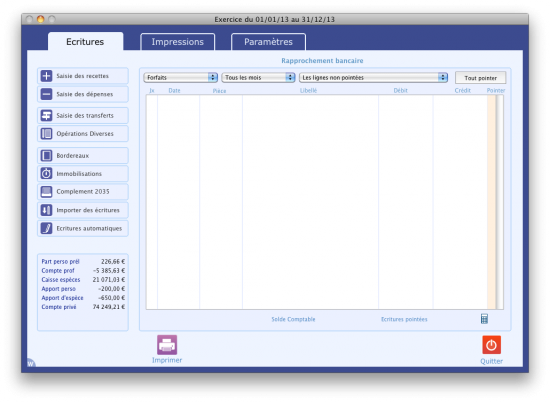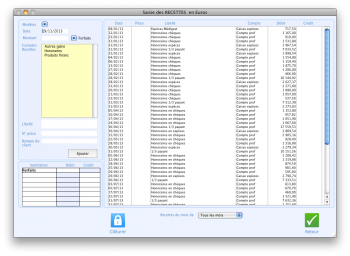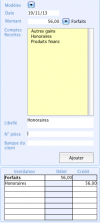Les écritures : Différence entre versions
(→Les dépenses) |
(→Les dépenses) |
||
| Ligne 44 : | Ligne 44 : | ||
Pour accéder à l’écran de saisie des dépenses, cliquez sur le bouton '''Saisie des dépenses'''. <br /><br /> | Pour accéder à l’écran de saisie des dépenses, cliquez sur le bouton '''Saisie des dépenses'''. <br /><br /> | ||
| − | Les champs de saisie ou de modification des écritures se trouvent à gauche de la fenêtre avec : | + | Les champs de saisie ou de modification des écritures se trouvent à gauche de la fenêtre avec : <br /> |
| − | - '''la date de la dépense''' | + | - '''la date de la dépense'''<br /> |
| − | - '''le montant total de la dépense (TVA incluse)''' | + | - '''le montant total de la dépense (TVA incluse)'''<br /> |
| − | - '''la liste des comptes nécessaires à la saisie de ces écritures''' | + | - '''la liste des comptes nécessaires à la saisie de ces écritures'''<br /> |
| − | - '''le libellé de l'écriture''' | + | - '''le libellé de l'écriture'''<br /> |
- '''le numéro de pièce de l’écriture''' <br /><br /> | - '''le numéro de pièce de l’écriture''' <br /><br /> | ||
Version du 19 novembre 2013 à 14:43
Sommaire
Les recettes
Cliquer sur le bouton Saisie des recettes permet d'ouvrir l’écran de saisie des recettes.
Les champs de saisie ou de modification des écritures se trouvent à gauche de la fenêtre avec :
- la date de l'opération
- le montant total de la recette (TVA incluse)
- la liste des comptes nécessaires à la saisie de ces écritures
- le libellé de l'écriture
- le numéro de pièce de l’écriture
- le nom de l'établissement bancaire du client
les écritures déjà saisies pour le mois en cours dans la liste de droite.
Il est possible de changer de mois en utilisant le menu Recettes du mois de... en bas de l'écran portant le nom du mois en cours.
La saisie d'une recette
Afin de saisir une recette dans Comptamust, rentrez la date et le montant de votre recette puis modifiez éventuellement le compte financier. Saisissez également un libellé pour l’écriture ainsi qu’un numéro de pièce et le nom de l’établissement bancaire du client.
Une fois toutes les informations renseignées, cliquez sur le bouton Ajouter en bas de la fenêtre : votre recette s’ajoute automatiquement dans la liste à droite de l’écran.
Il est possible de définir une écriture comme modèle afin de ne pas avoir à la ressaisir à chaque fois. Pour cela cliquez sur le menu Modèles puis sur Ajouter.
Saisissez ensuite le nom de votre modèle et cliquez sur OK.
Vous pouvez maintenant à tout moment cliquer sur Modèles et choisir votre modèle enregistré. Voir également le chapitre sur les écritures types à ce sujet.
Le bouton Clôturer quant à lui permet d’interdire toute nouvelle saisie sur le mois sélectionné. Cette manipulation est définitive sans l’intervention de notre service d’assistance, assurez-vous donc que toutes vos saisies sont correctes avant de procéder à la clôture.
Les dépenses
Pour accéder à l’écran de saisie des dépenses, cliquez sur le bouton Saisie des dépenses.
Les champs de saisie ou de modification des écritures se trouvent à gauche de la fenêtre avec :
- la date de la dépense
- le montant total de la dépense (TVA incluse)
- la liste des comptes nécessaires à la saisie de ces écritures
- le libellé de l'écriture
- le numéro de pièce de l’écriture
La liste des écritures déjà saisies pour le mois en cours sont à droite de l'écran .